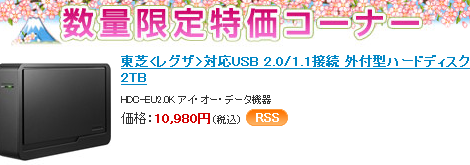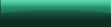Windows 7/Vista/XP IEの自動アップグレード開始 ― 2012/03/28 14:11
Internet Explorer(IE)の自動アップグレードが昨日27日から開始されました。
自動アップグレードにより、Windows 7/Vista環境はIE9に、Windows XP環境はIE8に、
それぞれ自動的に更新されます。
・MIcrosoft社 Internet Explorerブログの記事
先般IEアップデートで、メニューやヘルプ、右クリックメニューが英語に変わって
しまう事象がたくさんネット上に報告されていました。
運悪く同事象になった場合、先般の正しい日本語表示に戻す対処方法を書きとめて
おきますので、ご参考までに。
★⇒Windows Vista か XP で IE8 または IE9 を自動インストールされたものと
想定したら、意図せず英語版の Internet Explorer 8 がインストールされた
場合は、マイクソの不具合があったそうです。⇒ Microsoft情報
また、IE9 がインストールされた場合は、
マイクソの不具合でインストールに失敗する場合があるそうです。
まずIEのバージョンを確認する
・キーボードの Alt + H キーを押す
・[Help (ヘルプ)] メニューをクリック
・[About Internet Explorer (バージョン情報)] をクリック
●Internet Explorer 8 と出たら、IE8 の日本語言語パックをインストール
すれば直るらしいです。
・まず、32bitか64bitのOSの確認。こちらを参考
・32bit版Vistaの場合の「IE8 日本語言語パック」をダウンロードし実行
ダウンロード
・64bit版Vistaの場合の「IE8 日本語言語パック」をダウンロードし実行
ダウンロード
・PC再起動
・IE8 を起動し、メニューやヘルプが日本語で表示されることを確認
・先ほどDLした言語パックを削除
・完了 (ここを参考にした手順でした)
●Internet Explorer 9 と出たら、解決方法1 か 2 のどっちかを実行
【解決方法1】
9への自動アップデート時に、エラー コード: 0x800f0902 で IE9 インス
トールを失敗してるのを見落としてたのが原因。 Microsoft情報
(Updete起動してUpdete履歴でエラーだったか確認可能)
・正しい Internet Explorer 9 の言語パックをインストールする。
・すべての作業内容を保存し、すべてのプログラムを終了して、PCを再起動。
・[スタート] ボタンをクリックし、[すべてのプログラム]、[Windows Update]
の順にクリック。
・ナビゲーション ウィンドウで、[更新プログラムの確認] をクリック。
・重要な更新プログラムの一覧から [Internet Explorer 9] を選択
[Internet Explorer 9] が表示されていない場合は、オプションの
更新プログラムの一覧から[Internet Explorer 9 Language Pack Update]
を選択する。
・[更新プログラムのインストール] をクリック。
・Internet Explorer 9 を起動して、問題が解決されていることを確認。
【解決方法2】
・Internet Explorer 9 の正しい言語パックをインストールする
・WindowsVistaの場合
言語パックをダウンロード
DLファイル名に x86 とあるのが 32bit版OS
DLファイル名に 64 とあるのが 64bit版OS なので間違わぬよう!
PC再起動
IE9 を起動し、メニューやヘルプが日本語で表示されることを確認
先ほどDLした言語パックを削除
・Windows7の場合
言語パックをダウンロード
DLファイル名に x86 とあるのが 32bit版OS
DLファイル名に 64 とあるのが 64bit版OS なので間違わぬよう!
PC再起動
IE9 を起動し、メニューやヘルプが日本語で表示されることを確認
先ほどDLした言語パックを削除
★⇒Windows XP で IE8 をインストールされたものと想定したら、
これも意図せず英語版の Internet Explorer 8 がインストールされる
マイクソの不具合があったそうです。
まずIEのバージョンを確認する
・キーボードの Alt + H キーを押す
・[Help (ヘルプ)] メニューをクリック
・[About Internet Explorer (バージョン情報)] をクリック
●Internet Explorer 8 と出たら、IE8 の日本語言語パックをインストール
すれば直るらしいです。
・XPの場合は、まずいったん英語版 IE8 をアンインストールする。
コントロールパネル-プログラムの追加削除から英語版 IE8 を削除して
以前のバージョンに戻す。⇒こちらを参考に
・32bitか64bitのOSの確認。こちらを参考
・32bit版Vistaの場合の「IE8 日本語言語パック」をダウンロードし実行
ダウンロード
・64bit版Vistaの場合の「IE8 日本語言語パック」をダウンロードし実行
ダウンロード
・PC再起動
・IE8 を起動し、メニューやヘルプが日本語で表示されることを確認
・先ほどDLした言語パックを削除
・完了 (ここを参考にした手順でした)
★⇒上記の想定にいずれも該当しない場合
IEのアップデート時に、意識して日本語を選択してUpdateしたのに英語表記に
変わってしまった場合
・IEのToolsからInternet Options→General→Languages...→Change..→Japanese
を選択し、OK押す。
・これで日本語表示になります。
・Japaneseの選択が無くEnglishなどしかない場合は、
Tools→Windows UpdateでInternet Explorer 用日本語メニューとダイアログ
ボックスをDLしてから上記の方法で変更可能。
★⇒これでも解決しない場合 かなりやっかいな状態かと…。
OSを再インストールした方が早そうですが、そこまで時間をかけたくないなら、
ブラウザだけの問題なんで、IEを使わず、FireFoxやGoogleChromeなどに変えた
方が早いし、そっちの方が便利な拡張機能がいっぱいある。
それでもIEで解決したい場合は、ググッて自分にあった回復手順を見つけ出して
ください。
★自動アップグレードの対象や、回避策などのマイクソ情報